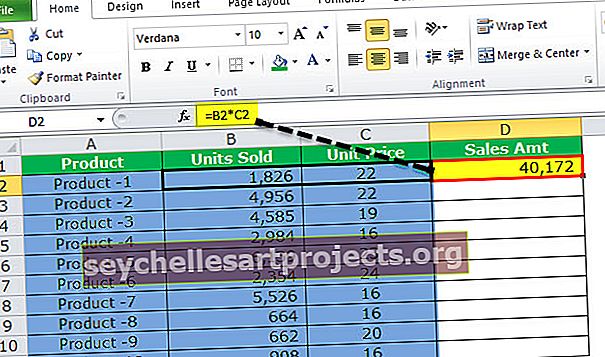نمط الفاصلة في Excel | كيفية التقديم؟ | مفاتيح الاختصار المراد استخدامها
تنسيق نمط الفاصلة في Excel
نمط الفاصلة هو نمط تنسيق يستخدم في تصور الأرقام بفاصلات عندما تكون القيم أكثر من 1000 ، مثل إذا استخدمنا هذا النمط على البيانات بقيمة 100000 ، فستكون النتيجة المعروضة (100000) ، ويمكن الوصول إلى نمط التنسيق هذا من علامة تبويب الصفحة الرئيسية في قسم الأرقام وانقر على الفاصل 1000 (،) المعروف باسم نمط الفاصلة في Excel.
تنسيق نمط الفاصلة (المعروف أيضًا باسم فاصل الآلاف) يتماشى بانتظام مع تنسيق المحاسبة. مثل وضع المحاسبة ، تقوم الفاصلة بترتيب الفواصل بأعداد أكبر لعزل الآلاف ومئات الآلاف والملايين وكل القيم التي يتم النظر فيها.
يحتوي تنسيق نمط الفاصلة القياسي على ما يصل إلى نقطتين عشريتين ، وفاصل ألف ، ويؤمن علامة الدولار إلى أقصى النصف الأيسر من الخلية. يتم عرض الأرقام السالبة في المرفقات. لتطبيق هذا التنسيق في جدول بيانات ، قم بتمييز كل خلية مفردة وانقر فوق "تنسيق نمط الفاصلة" ضمن خيارات التنسيق في Excel.

كيفية تطبيق نمط الفاصلة في Excel (تنسيق المحاسبة)؟
يمكنك تنزيل قالب Excel بنمط الفاصلة من هنا - قالب Excel بنمط الفاصلة- أدخل القيم في Excel لاستخدام تنسيق رقم الفاصلة في Excel.

- يمكن استخدام تنسيق excel المحاسبي في شريط تنسيق الأرقام الموجود أسفله أولاً ، حدد خلية المبلغ ثم انقر فوق شريط الصفحة الرئيسية وحدد نمط الفاصلة من عمود تنسيق الأرقام.

- بمجرد النقر فوق نمط الفاصلة ، سيمنحك قيمة تنسيق مفصولة بفواصل.

- إذا كنت تريد إزالة العلامة العشرية ، فانقر فوق الرمز الموجود أسفل الأرقام لتقليل العلامة العشرية

- بمجرد إزالة العلامة العشرية ، ستتمكن أدناه من رؤية القيمة بدون الكسور العشرية.

- حدد الخلايا ضمن عمود Amount ، ثم انقر بزر الماوس الأيمن فوقه ، ثم اختر تنسيق الخلايا بعد ذلك ، اختر خيار المحاسبة ضمن خلية التنسيق ، وإذا كنت لا تريد المنازل العشرية ، فضع 0 تحت المنازل العشرية. انقر فوق موافق.

- يوجد أدناه البيانات المنسقة بعد إزالة العلامات العشرية.

اختصارات Excel لاستخدام تنسيق نمط الفاصلة
- حدد الخلايا التي تريد تنسيقها.

- اضغط على مفتاح Alt الذي يمكّن الأوامر على شريط Excel.

- اضغط على H لتحديد علامة التبويب الصفحة الرئيسية في شريط Excel ، فهو يمكّن علامة التبويب الصفحة الرئيسية في Excel.
- اضغط 9 لتقليل العلامة العشرية واضغط على 0 لزيادة الفاصلة العشرية في القيم.
- إذا كنت تريد فتح حوار تنسيق الخلايا ، فاضغط على Ctrl + 1.
- إذا كنت تريد إظهار قيمة نقدية بدون رمز عملة ، فيمكنك النقر فوق بلا تحت خلايا تنسيق الخيار.
- على غرار تنسيق العملة ، يتم استخدام مجموعة المحاسبة للصفات المالية. في أي حال ، يعدل هذا الترتيب الأغراض العشرية للأرقام في القسم. وبالمثل ، يعرض تصميم المحاسبة الأصفار على هيئة شرطات وأرقام سالبة بين قوسين. مثل تنظيم العملة ، يمكنك تحديد عدد النقاط العشرية التي تحتاجها وما إذا كنت تريد استخدام ألف فاصل. لا يمكنك تغيير العرض الافتراضي للأرقام السالبة إلا إذا قمت بإنشاء مؤسسة أرقام مخصصة.

مزايا
- يساعدك على تنسيق الرقم عندما تتعامل مع العملة.
- يمنحك المساعدة في إظهار القيمة الصحيحة بالفاصلات.
- إنها مجرد عملية خطوة واحدة.
- سهل جدا ومريح للاستخدام.
سلبيات
- يمنحك دائمًا تنسيق الأرقام بألف فاصل.
- يمنحك العلامة العشرية لمنزلتين أثناء استخدام هذه الوظيفة.
أشياء للذكرى
- بدلاً من اختيار نطاق من الخلايا ، يمكنك أيضًا النقر فوق الحرف فوق عمود لاختيار العمود بأكمله أو الرقم الموجود بجانب العمود لتحديد صف كامل. يمكنك أيضًا النقر على المربع الصغير على جانب واحد من "A" أو أعلى "1" لاختيار جدول البيانات بالكامل مرة واحدة.
- تحقق دائمًا مما إذا كنت لا تحتاج إلى فاصلة ، قم بإزالتها.
- العشري هو أيضًا اختيار المستخدم إذا كان يريد وضع قيمة عشرية في القيم أم لا.
- يغير تنسيق رقم Excel المخصص التمثيل المرئي فقط ، على سبيل المثال كيفية عرض القيمة في خلية. لا تتغير القيمة الأساسية الموضوعة في الخلية.
- تنسيق الفاصلة excels هو خيار افتراضي لإظهار الأرقام بفاصلة في خانة الآلاف وتضمين منزلتين عشريتين (على سبيل المثال: "13000" يصبح "13000.00). سيمكن هذا أيضًا من تغيير أنماط الخلايا المرئية في منطقة من الشريط بحيث يمكنك بسهولة تحديد خيارات مختلفة للفاصلة وتنسيق العرض كما هو مطلوب في الورقة.